Jak odstranit aktivační zámek Najít můj iPhone bez Apple ID
iPhone zajišťuje ochranu před krádeží a nabízí širokou škálu nástrojů, které uživatelům pomáhají najít ztracený iPhone bez jakýchkoliv nesrovnalostí. Na rozdíl od jiných společností vyvíjejících smartphony zajišťuje Apple mnohem působivější strukturu při lokalizaci ztraceného zařízení než jakýkoli jiný bezpečnostní protokol. Někteří uživatelé si však přejí konfigurovat svá nastavení zabezpečení od začátku nebo odstranit existující protokoly na určitém zařízení. Tento článek poskytuje podrobného průvodce odstraněním Najít můj iPhone bez Apple ID pomocí řady mechanismů a různých technik zahrnujících několik platforem.
- Část 1. Odebrat najít můj iPhone bez Apple ID pomocí DrFoneTool
- Část 2. Jak odstranit najít můj iPhone obnovením Apple ID
- Část 3. Kontaktujte podporu Apple a odeberte najít můj iPhone
- Část 4. Je možné odstranit aktivační zámek, pokud se jedná o použitý iPhone?
Část 1. Odstraňte Find My iPhone bez Apple ID pomocí nástroje DrFoneTool – Screen Unlock
Dr. Fone – Screen Unlock (iOS) připomíná působivou sadu funkcí s ustanoveními o provádění úloh v několika krocích. Z mnoha mechanismů, kterými jste mohli projít nebo o kterých jste slyšeli, vám platformy třetích stran poskytují ty nejoddanější a nejúčinnější služby pro odstranění různých bezpečnostních protokolů z vašeho zařízení. Tyto platformy, známé pro provádění takových úkolů prostřednictvím automatizované struktury, se mohou pro uživatele Apple ukázat jako efektivní a kognitivní při získávání jejich smartphonů. I když rozumíme nadměrnému počtu platforem na trhu, článek poskytuje velmi účinnou platformu, která vám pomůže pokrýt veškerou dynamiku odstranění Find My iPhone bez Apple ID. Mnoho důvodů by vás mělo svádět k přijetí Dr. Fone jako vaší primární volby při vypnutí funkce Najít můj iPhone bez pomoci Apple ID.
- Opravuje všechna řešení zahrnující deaktivované účty iTunes nebo Apple.
- Bez překážek odstraní heslo zamykací obrazovky.
- Kompatibilní s nejnovějším systémem iOS a funguje na všech modelech iPhone, iPad a iPod Touch.

DrFoneTool – Odemknutí obrazovky
Odstraňte Find My iPhone bez Apple ID bez potíží.
- Odemkněte iPhone vždy, když zapomenete přístupový kód.
- Rychle uložte svůj iPhone z deaktivovaného stavu.
- Osvoboďte svou SIM kartu od jakéhokoli operátora po celém světě.
- Funguje pro všechny modely iPhone, iPad a iPod touch.
- Plně kompatibilní s nejnovějším iOS.

Jak se dozvíte více o Dr. Fone, je nutné pochopit systematické provádění procesu, který by efektivně odstranil Find My iPhone z vašeho zařízení Apple.
Krok 1: Stáhněte, nainstalujte a spusťte
Musíte si stáhnout platformu na plochu a úspěšně ji nainstalovat. Po instalaci spusťte platformu a vyberte „Odemknutí obrazovky” nástroj z domovského okna na vaší přední straně.

Krok 2: Vyberte možnost Odebrat aktivní zámek
Musíte vybrat ‘Odemkněte Apple ID‘ na nové obrazovce na přední straně.

Vyber ‘Odebrat Apple ID‘ možnost vést k původnímu procesu odebrání Apple iD.

Krok 3: Útěk z vězení pro váš iPhone
Útěk z vězení pro váš iPhone v počítači se systémem Windows.

Krok 4: Potvrďte informace o zařízení
DrFoneTool detekuje jailbreaknuté zařízení a zobrazí informace o zařízení. Potvrď to.

Krok 5: Začněte odstraňovat
Začíná se odstraňovat. Po dokončení odstranění aktivačního zámku zobrazí platforma na ploše výzvu. Odstraní se také Najít, Můj iPhone.

Část 2. Odstraňte funkci Najít můj iPhone obnovením Apple ID
Další metodou, která může přijít docela vhod, je využití webu iForgot pro obnovu Apple ID. Můžete zvážit jeho odstranění pomocí Apple ID. Za tímto účelem vám webová stránka iForgot poskytuje dokonalé prostředí pro provádění. Platforma vám pomůže obnovit heslo k vašemu ID podle níže uvedených kroků.
Krok 1: Otevřete stránku Apple ID ve svém prohlížeči a klepnutím na možnost „Zapomněli jste Apple ID nebo heslo“ se přesměrujte na nový odkaz.
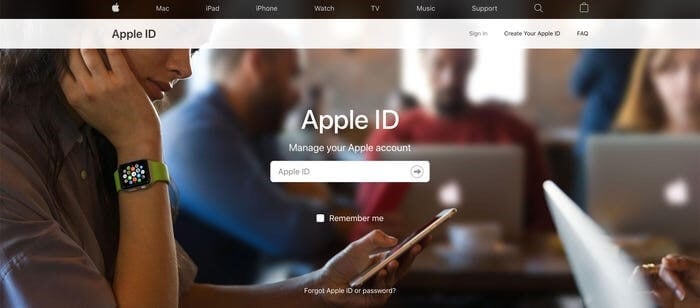
Krok 2: V novém okně zadejte své Apple ID spolu s různým telefonním číslem a klepněte na ‘Pokračovat’.
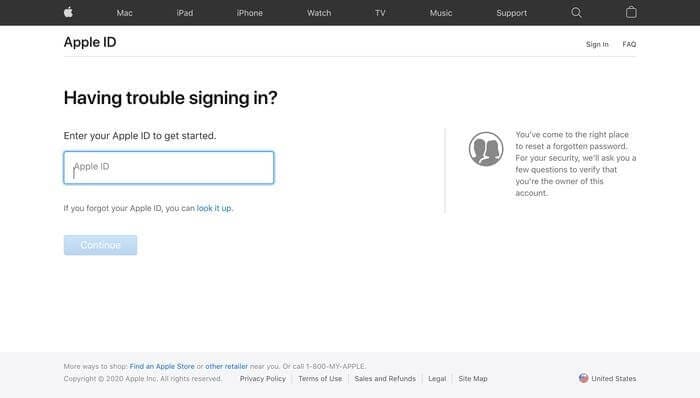
Krok 3: Na zařízení připojená přes Apple ID bude odesláno oznámení, které vám nabídne resetování hesla. Přejděte na odkaz pro změnu hesla podle pokynů na obrazovce. Tím se úspěšně změní heslo vašeho Apple ID.
Jakmile dokončíte ukládání a zabezpečení přihlašovacích údajů vašeho Apple ID, musíte přistoupit k odebrání služby Najít můj iPhone podle následujících kroků:
Na vašem iPhone: Otevřete Nastavení svého zařízení a pokračujte klepnutím na „iCloud“. Vyberte možnost „Najít můj iPhone“ a nastavte ji na „Vypnuto“. Zadejte heslo Apple ID pro uvedený účet a dokončete klepnutím na „Vypnout“.
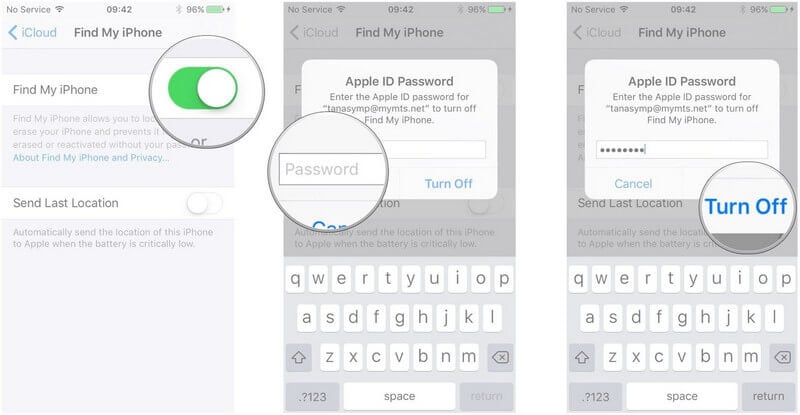
Poznámka: Po vypnutí služeb Najít můj iPhone se zámek aktivace automaticky deaktivuje.
Část 3. Odebrat najít můj iPhone s podporou Apple
Dalším přístupem, který lze vzít v úvahu, je přístup k podpoře Apple. Kontaktování podpory Apple může být uvedeno jako jedna z nejproduktivnějších a nejběžnějších metod používaných k získání přihlašovacích údajů a odstranění vhodných služeb, které se snadno používají. Abyste si však mohli užívat tak snadné služby, musíte mít na zařízení nárok. Bylo by hrozné a matoucí kontaktovat podporu, pokud jste v posledních letech neměli nad zařízením žádnou kontrolu. Tato metoda může být docela snadná a její provedení levnější; nemůžete však pokrýt zařízení Apple zakoupená prostřednictvím prodejců z druhé ruky. Kromě toho podle popsaných kroků je na podpoře, aby rozhodla o případu a poskytla vám odpovídající výsledky. Než se obrátíte na podporu, je třeba uvést několik podrobností. Tím, že jim zavoláte, budou vyžadovat maximálně následující podrobnosti.
- Číslo smlouvy Apple AppleCare
- Sériové číslo zařízení
- Potvrzení telefonu
Poskytnutím následujících podrobností vám může podpora Apple pomoci odstranit funkci Najít můj iPhone ze zařízení a pomůže vám zařízení snadno nakonfigurovat.
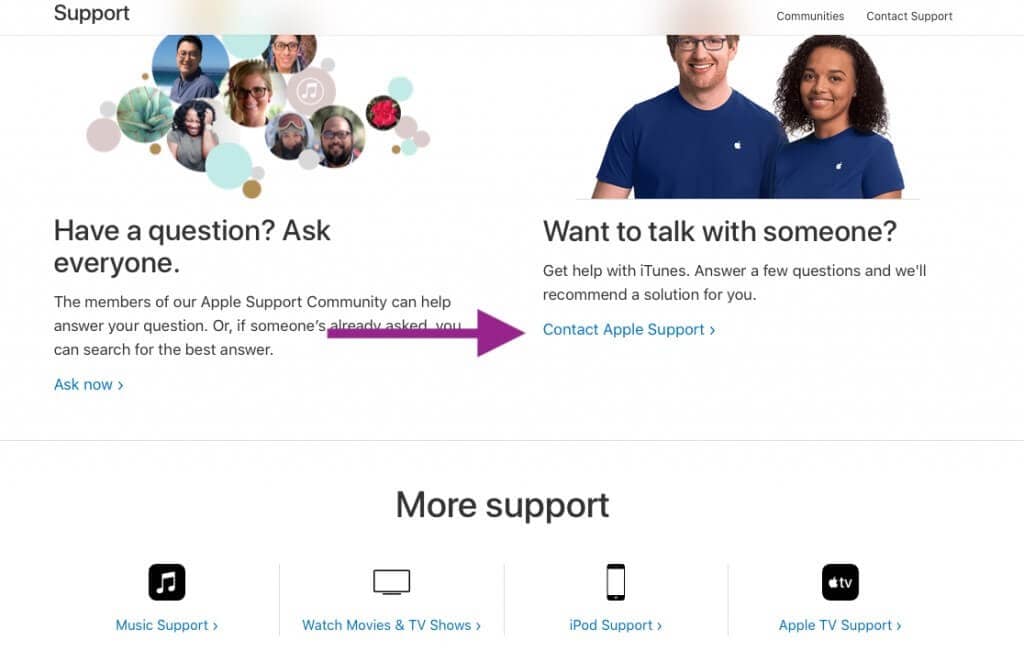
Část 4. Je možné odstranit aktivační zámek, pokud se jedná o použitý iPhone?
Normálně je na předchozím uživateli se svým Apple ID, aby vám poskytl příslušné přihlašovací údaje k odstranění aktivačního zámku napříč zařízením. Pro takové případy je třeba kontaktovat samotného uživatele a vysvětlit mu důvody, proč k takové situaci přišel. Jeden snadný způsob, jak potvrdit přihlašovací údaje, je přejít do lokality samotného uživatele. Díky tomu je telefon vzdálený jen po restartu, po kterém následují standardní aktivační postupy, které vám pomohou odstranit zámek aktivace na vašem zařízení.
Pokud zařízení nevlastníte a nemůžete vlastníka kontaktovat, není snadné postupovat podle těchto kroků. Za takových okolností musíte použít program třetí strany. DrFoneTool – Odemknutí obrazovky (iOS) je jedním z nejlepších programů pro odstranění zámku aktivace iCloud.
závěr
Článek vysvětluje velmi obsáhlou sadu funkcí a nástrojů, které lze efektivně využít k odstranění zámku aktivace na iPhone pro odstranění nastavení Najít můj iPhone. Uvedené mechanismy vám mohou zajistit správné provedení, pokud jsou správně dodržovány. K tomu musíte postupovat podle průvodce, abyste pochopili veškerou dynamiku systému.
poslední články

